
Zendesk SupportのCSAT(顧客満足度)アンケート機能を使ってみた!
株式会社エクレクト(eclect, inc.)カスタマーサクセスマネージャーの寺田です!
本noteでは、Zendesk Supportの標準機能であるCSAT(顧客満足度)アンケート機能について取り上げます!
サポート業務の品質を向上するためにも、お客様が問い合わせ対応を通じて「どんな感情を抱いたのか?」を知ることは重要ですしね。というわけで、お客様から直接フィードバックをいただくためにも本機能を活用しましょう!
ご留意事項
CSATアンケート機能は、以下いずれかのプランでライセンス契約をされている方が利用できます!
- Zendesk Suite Growthプラン以上
- Zendesk Support Professionalプラン以上
ZendeskのCSATアンケート機能って?
ZendeskのCSATアンケート機能はいたってシンプルです。
問い合わせ対応が完了したタイミング=チケットのステータスが解決済みになった後に、「今回の対応がよかったのか / 悪かったのか」の二択を訪ねるというもの。Zendesk公式ヘルプにも記載がありますが、設問をできるだけシンプルにすることで、回答率をできる限り高めたいという狙いのようですね。
参考ドキュメント - Zendesk公式ヘルプ:
Zendesk SupportのCSAT(カスタマー満足度)評価について
使ってみた
早速使ってみましょう!というわけで、まずはCSATアンケート機能を有効化します。
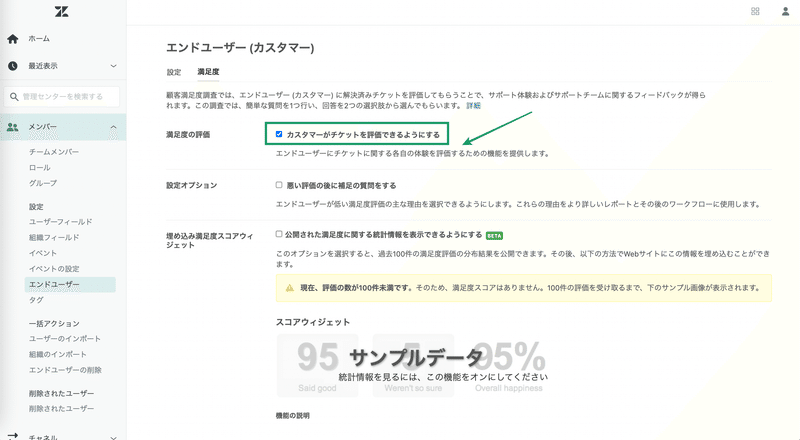
なお、同じ画面にある項目「悪い評価の後に補足の質問をする」も有効化しておくと、不満の評価を選択した際に、プルダウンでその理由を訪ねることもできます。選択肢は自由に編集できますが、表示できる選択肢は5個までなのでご注意を!
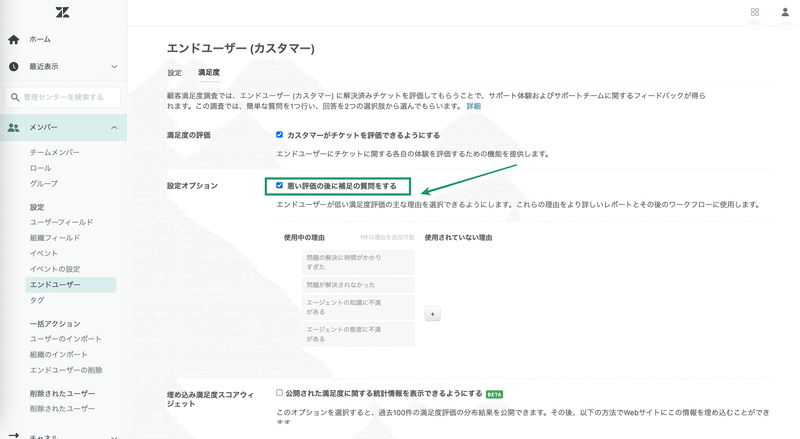
CSATアンケート機能を有効化すると、アンケートを送信するための自動化とトリガが自動生成されます。それぞれの名前に記載されているとおり、チケットを受け付けた経路(チャネル)によって、自動化が発動するのか、トリガが発動するのかが変わってくるみたいですね。
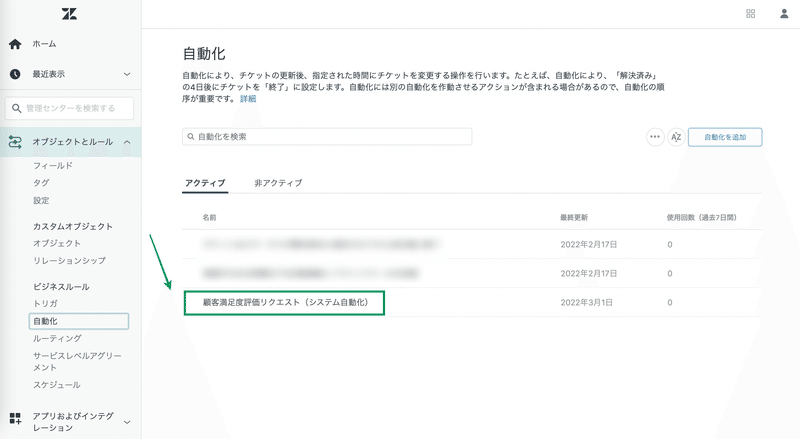
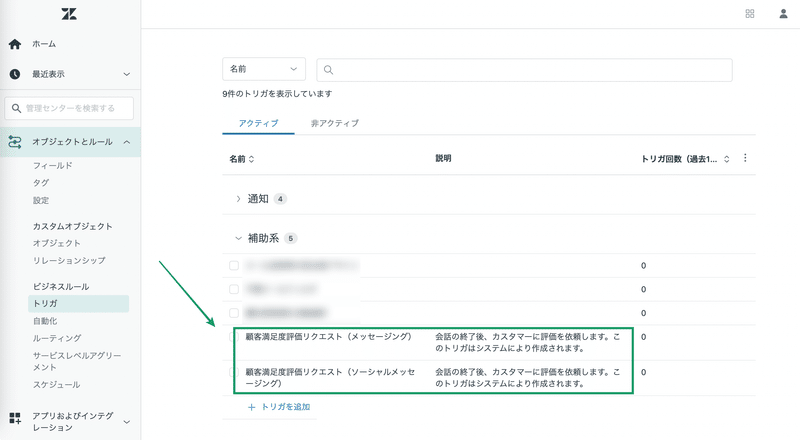
参考ドキュメント - Zendesk公式ヘルプ:
CSATの有効化と使用
自動化を使ってアンケート配信
まずは自動化でアンケートを配信してみたいと思います。
デフォルトのままだと、ステータスが解決済みになってから24時間経過後にアンケートメールが配信されるような設定になっています。今回はそんなに待てないので、1時間に設定時間を縮めてみましょう。
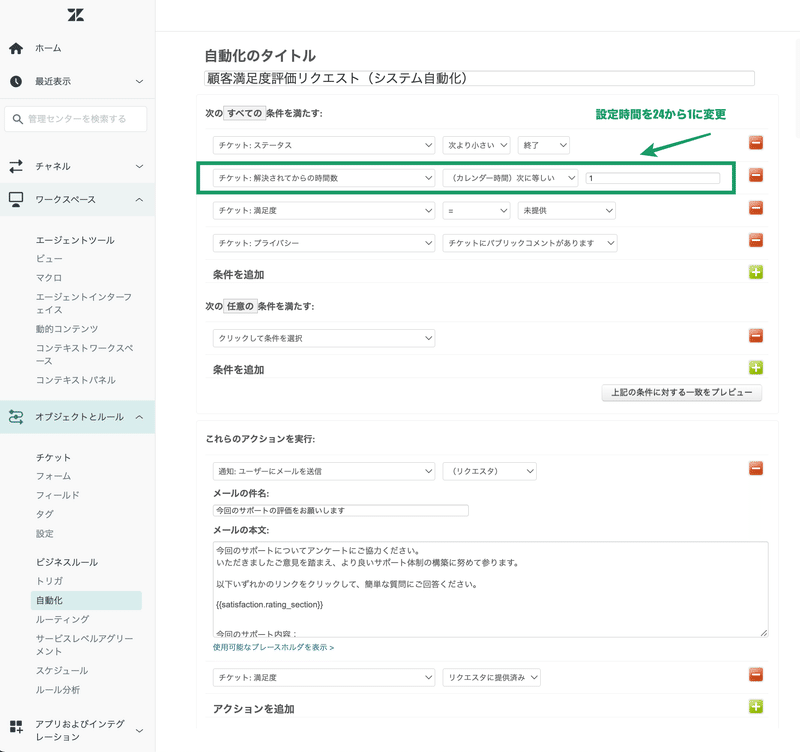
さて、チケットを解決済みにして1時間経過すると...
無事にCSATアンケートのメールが配信されました!
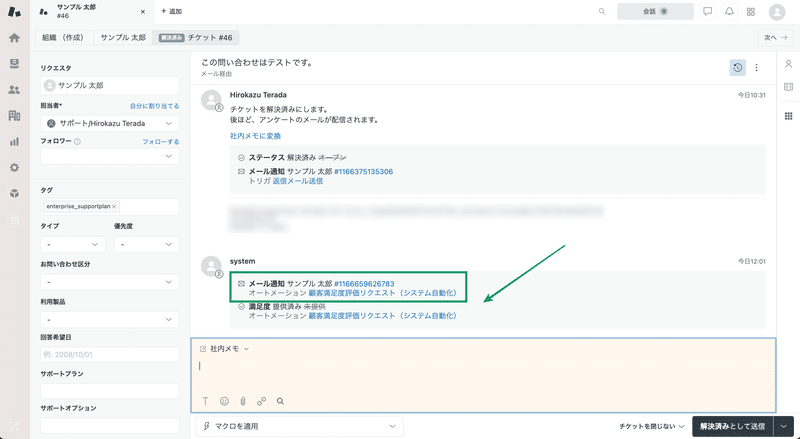
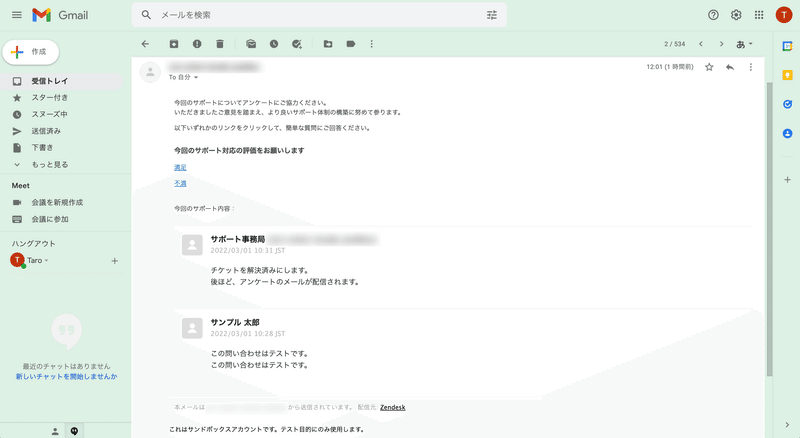
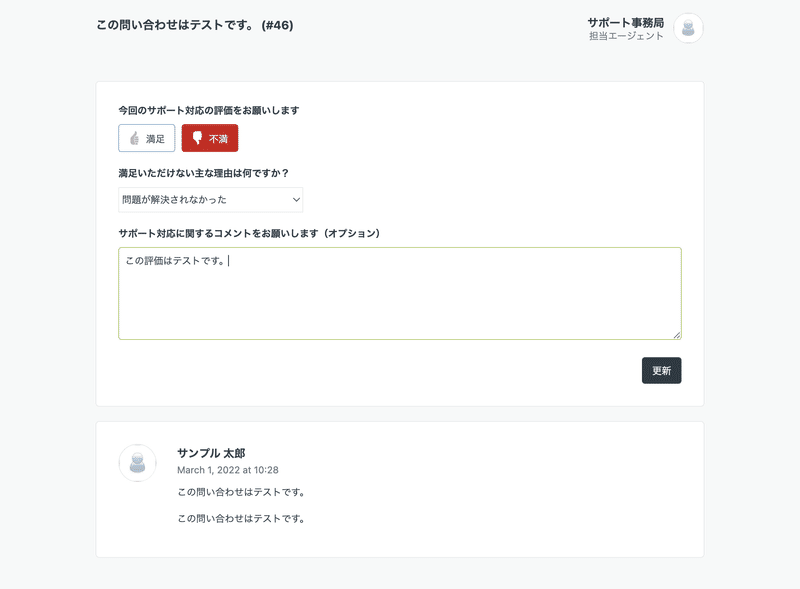
参考ドキュメント - Zendesk公式ヘルプ:
カスタマー満足度アンケートのカスタマイズ
メッセージングのアンケート配信
メッセージングって?の方は以前に投稿した以下noteをご参照ください。
メッセージング=有人チャットの場合は、「解決済みになって●●時間経過したら〜」ではなく、即時にアンケートが配信されるよう、トリガで本機能は実装されています。
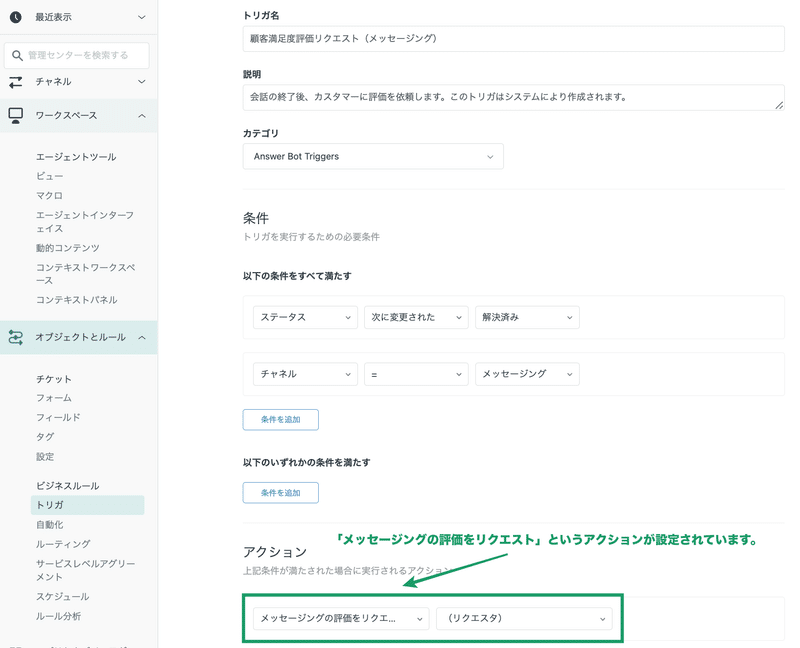
裏でチケットのステータスを解決済みにしたと同時に、Widgetにアンケートが表示されていますね。
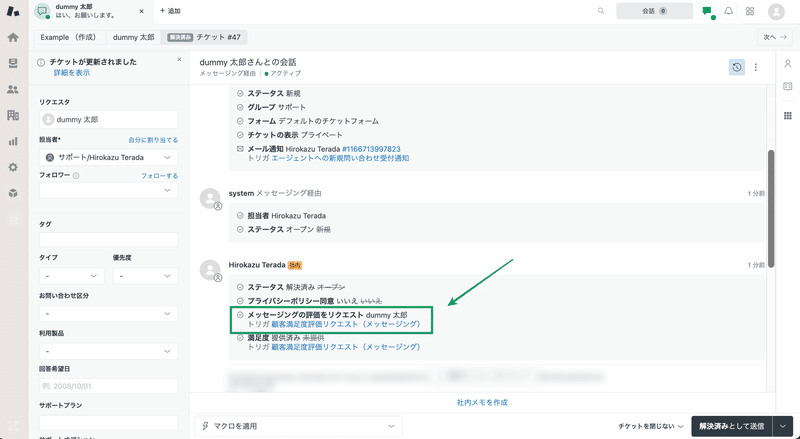

参考ドキュメント - Zendesk公式ヘルプ:
メッセージングでのCSAT評価
回答はどうやって見る?
リクエスタがアンケートに回答したときですが、エージェント宛の通知は特にありません。(てか、通知があったらあったで大量になりそう。。)
アンケートに回答があったチケットのみを表示するビューを用意しておいて定期的に確認する、という使い方が良さそうですね。「コメント付き」と補足があるチケットについては、是非チケットのイベント欄で具体的なコメント内容を確認してみてください!
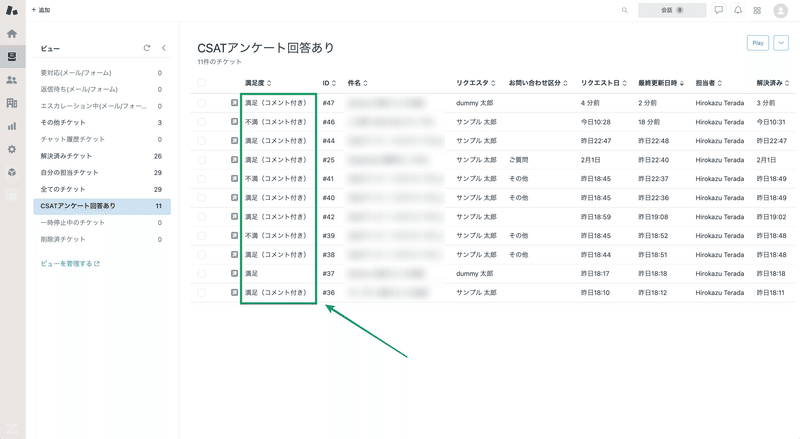
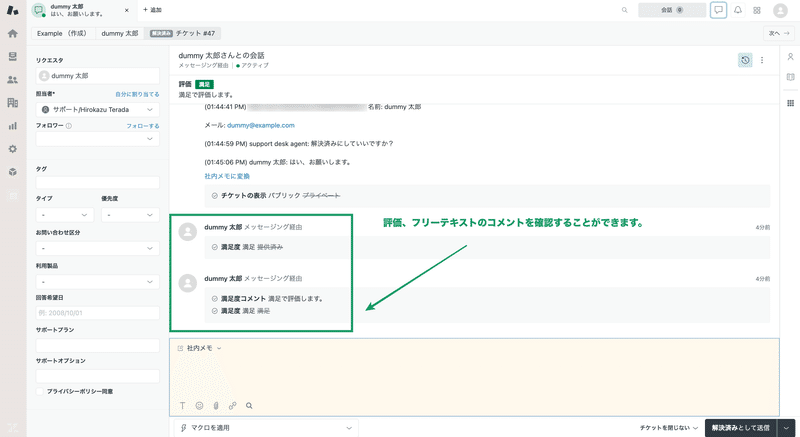
また、Zendesk Exploreに用意されているダッシュボードでは、CSATアンケートの回答率や評価がまとまっているので、こちらも併せてご確認いただくとよさそうです!
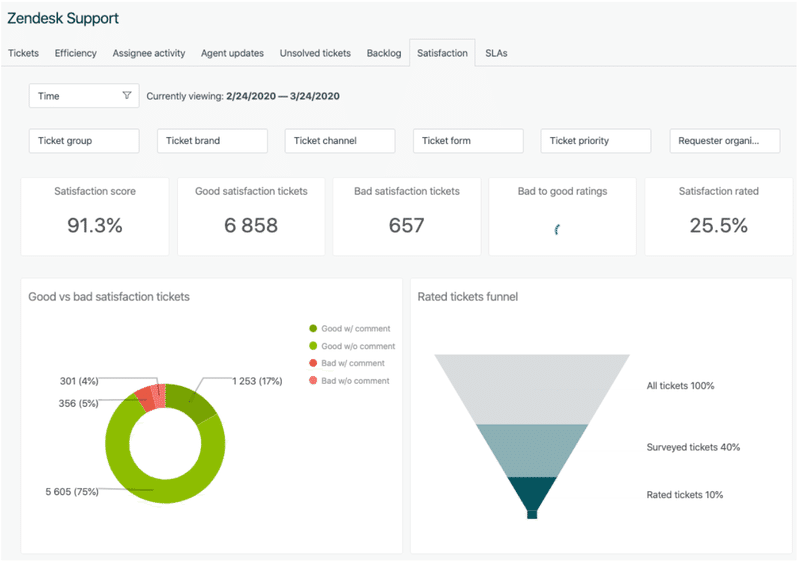
以下いずれかのプランでライセンス契約をされている方は、アンケートのフリーテキスト回答を一覧で表示する、などのカスタムレポートも作成できます!
- Zendesk Suite Professionalプラン以上
- Zendesk Explore Professionalプラン以上
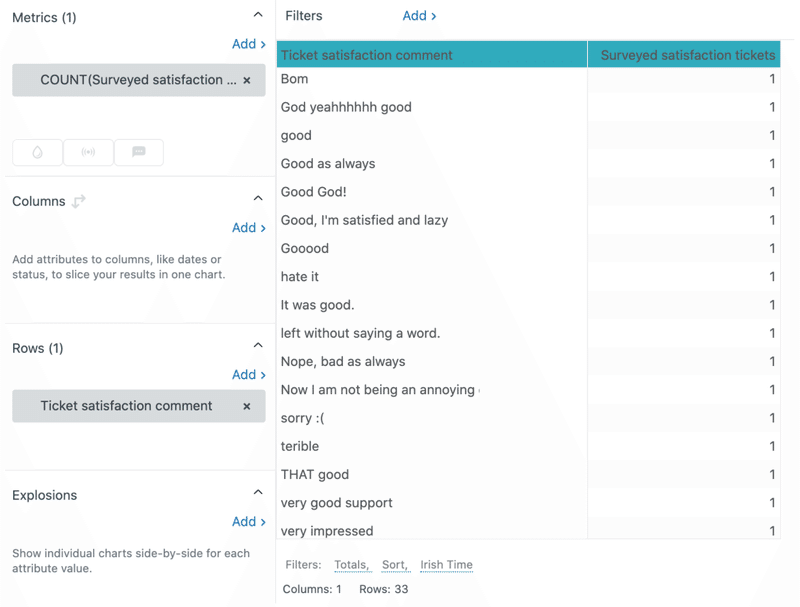
参考ドキュメント - Zendesk公式ヘルプ:
カスタマー満足度スコアと評価の確認
Explore recipe: Display all customer satisfaction comments
すぐにアンケートを送付したいときは...
アンケートだけ別メールだと、お客様見てくれないんじゃね?
対応完了から間を空けてしまったら、お客様見てくれないんじゃね?
そんな時は、最終回答のメールにアンケートも盛り込んでしまいましょう!
CSATアンケートについても、Zendeskはプレースホルダを用意してくれてます!今回はその中にある以下の2つを使います!
{{satisfaction.positive_rating_url}} = ポジティブな評価用URL
{{satisfaction.negative_rating_url}} = ネガティブな評価用URL
こんな感じで、マクロで登録するコメントにテキストリンクとして2つのプレースホルダを設定しておきます。

このマクロを使ってコメント登録を行うと...
返信メールの中にアンケートを組み込むことができました!
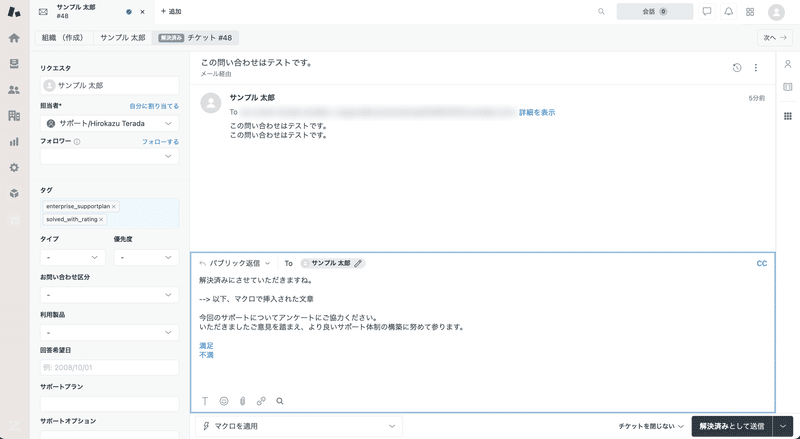
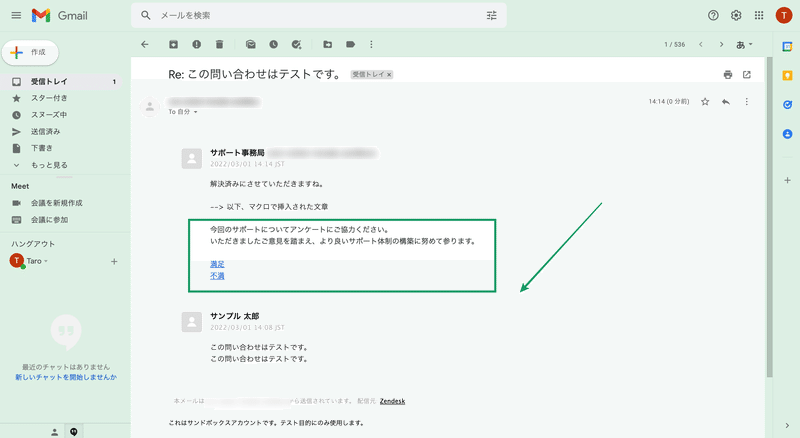
ちなみに、マクロのアクションに「タグを追加」が入ってましたね。ここもポイントです。このタグを、通常のCSATアンケートメール送信用の自動化では発動対象外になるよう登録しておきます。この設定を行うことで、未回答のときにアンケートメールが二重に、まるで督促のように配信されてしまうことを防ぐことができます。
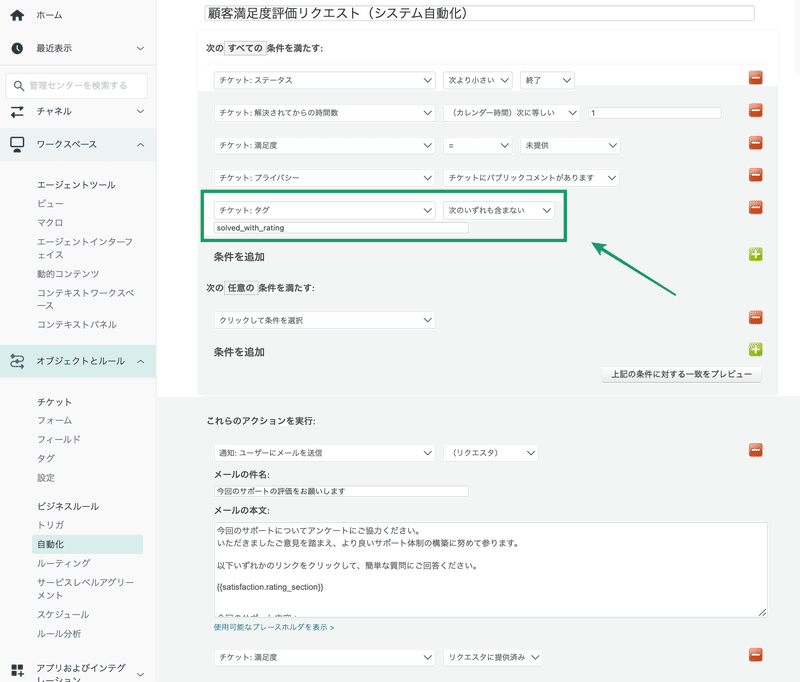
参考ドキュメント - Zendesk公式ヘルプ:
Zendesk Supportプレースホルダリファレンス
最後に
本noteでは、CSATアンケート機能を取り上げました!サポート業務の向上にはお客様の声・フィードバックが不可欠!ということで、みなさんも是非本機能を活用してみてくださいね。
そして、「回答率を上げる狙いは分かるけど、もっといろいろ聞きたいよー。」とお嘆きの方、ご安心ください。Zendeskと連携できるアンケートツールを使うことで、そんなお悩みも解決できます!
こちらのアンケートツールについては、また別のnoteをしたためたいと思いますのでお待ちくださいませ!では、本日はこの辺で✋
この記事が気に入ったらサポートをしてみませんか?
